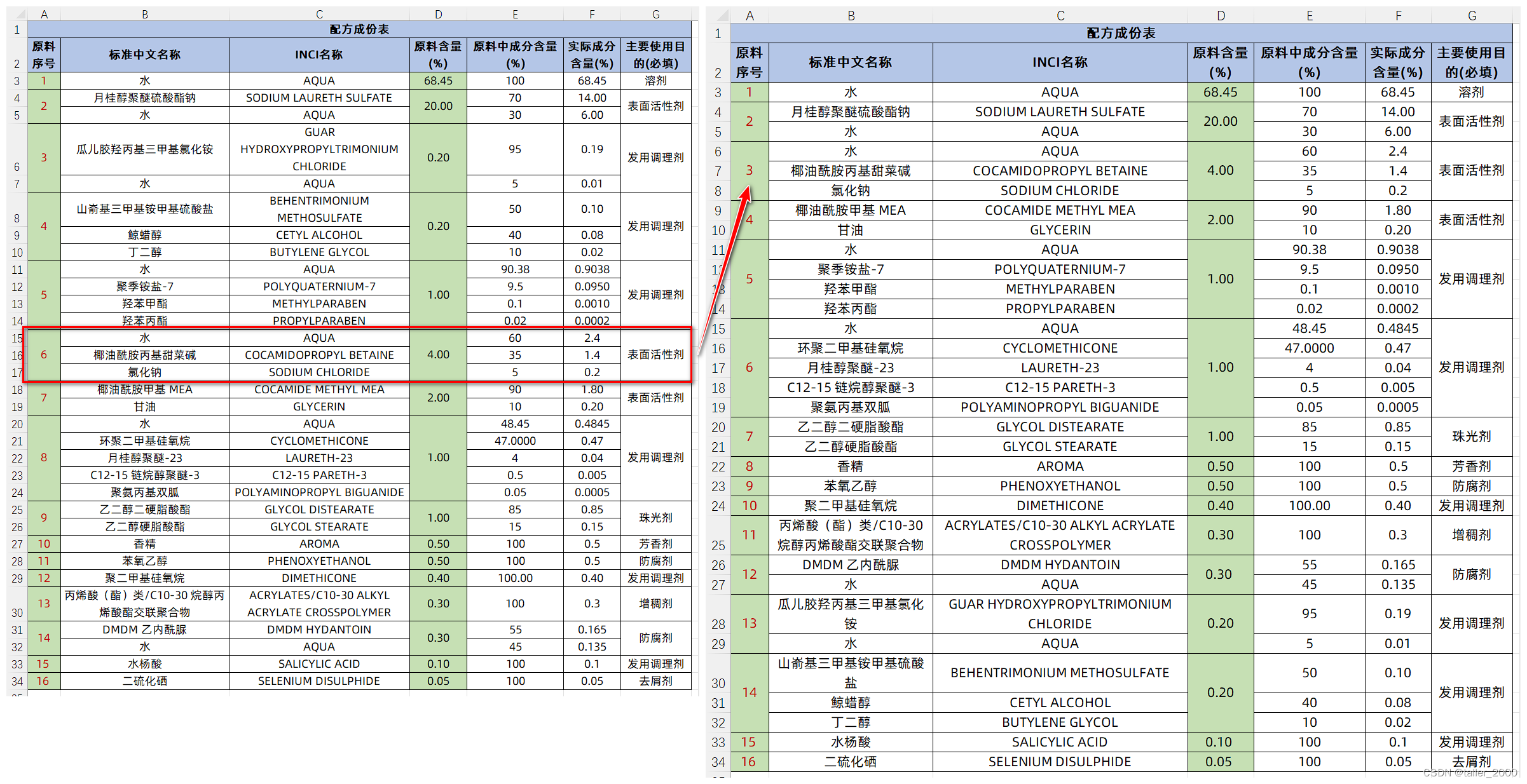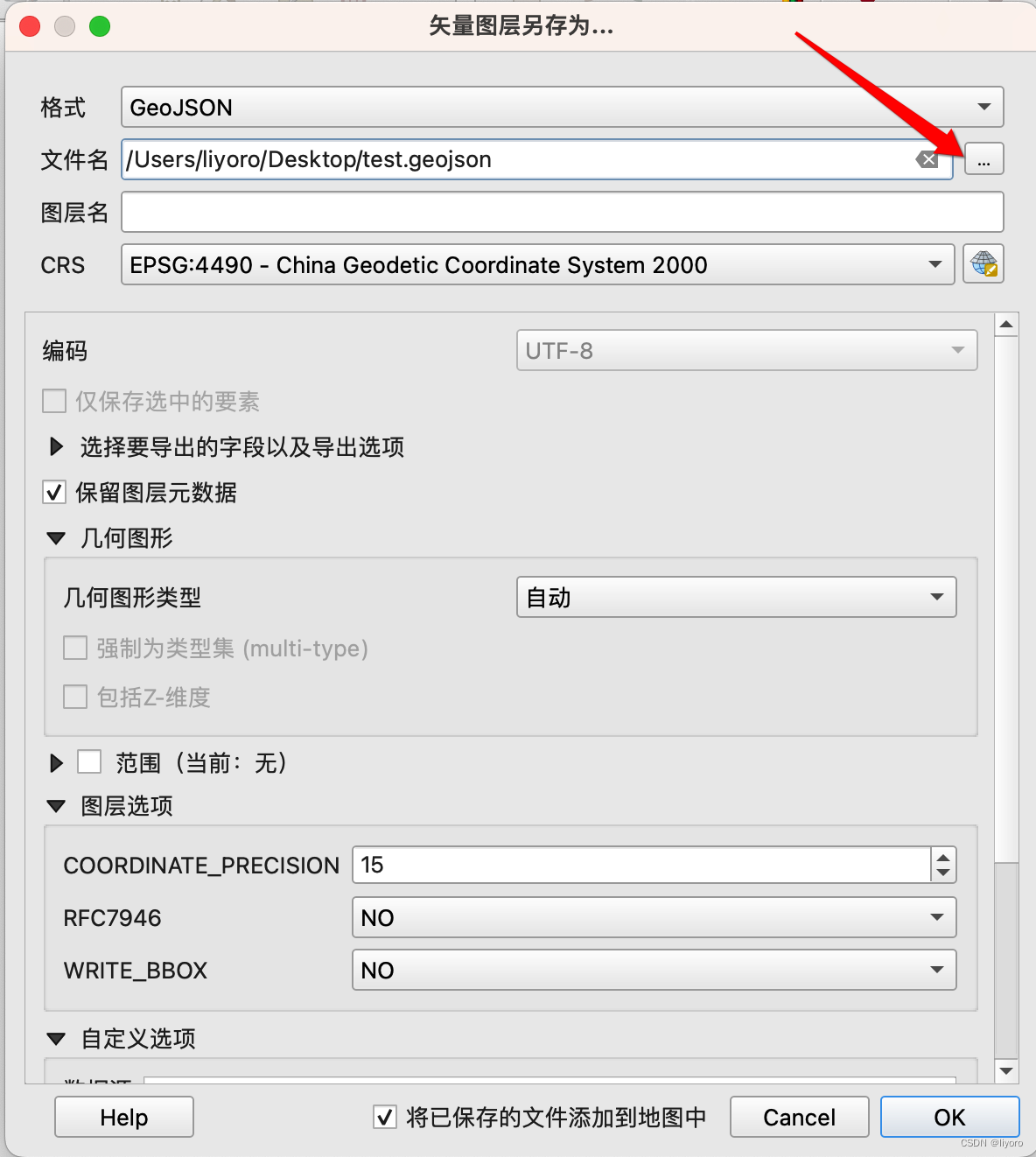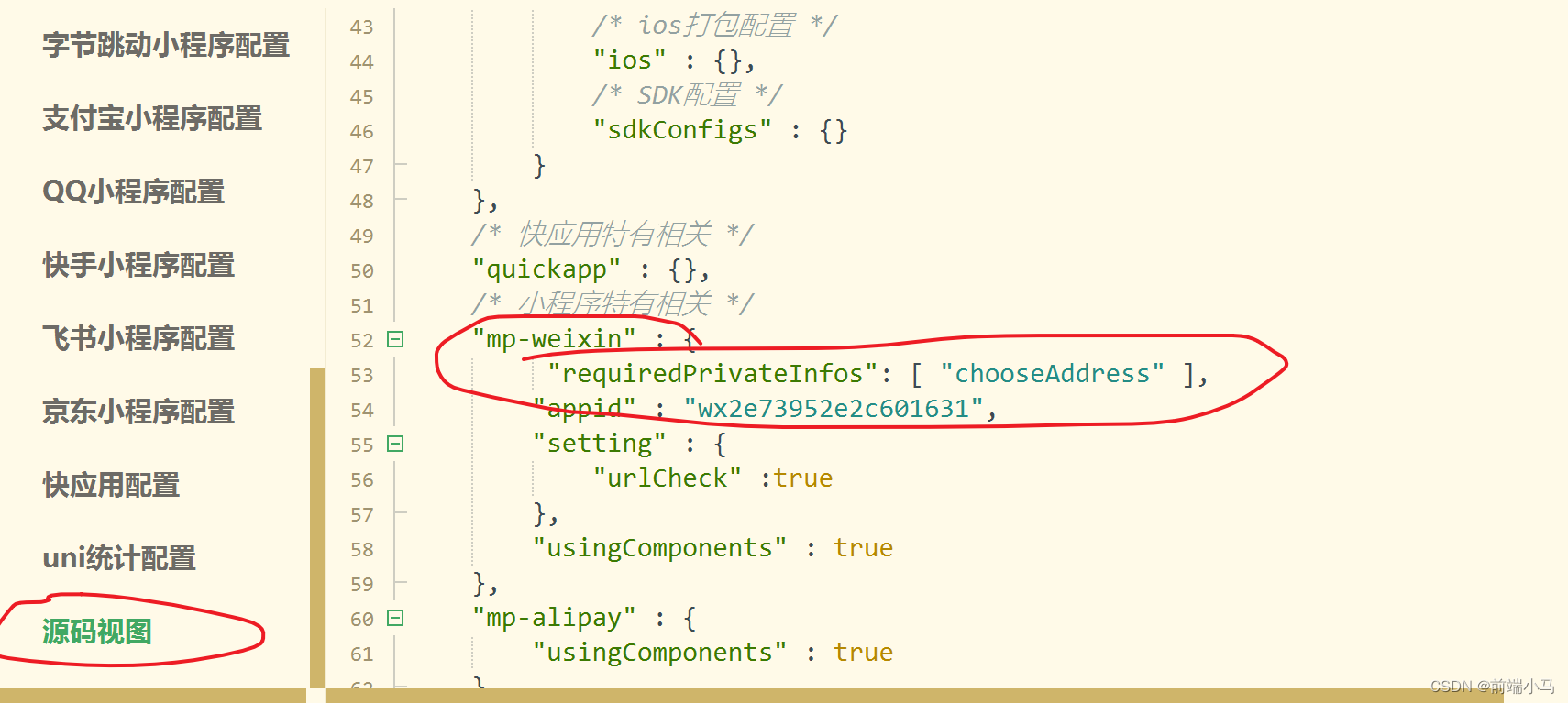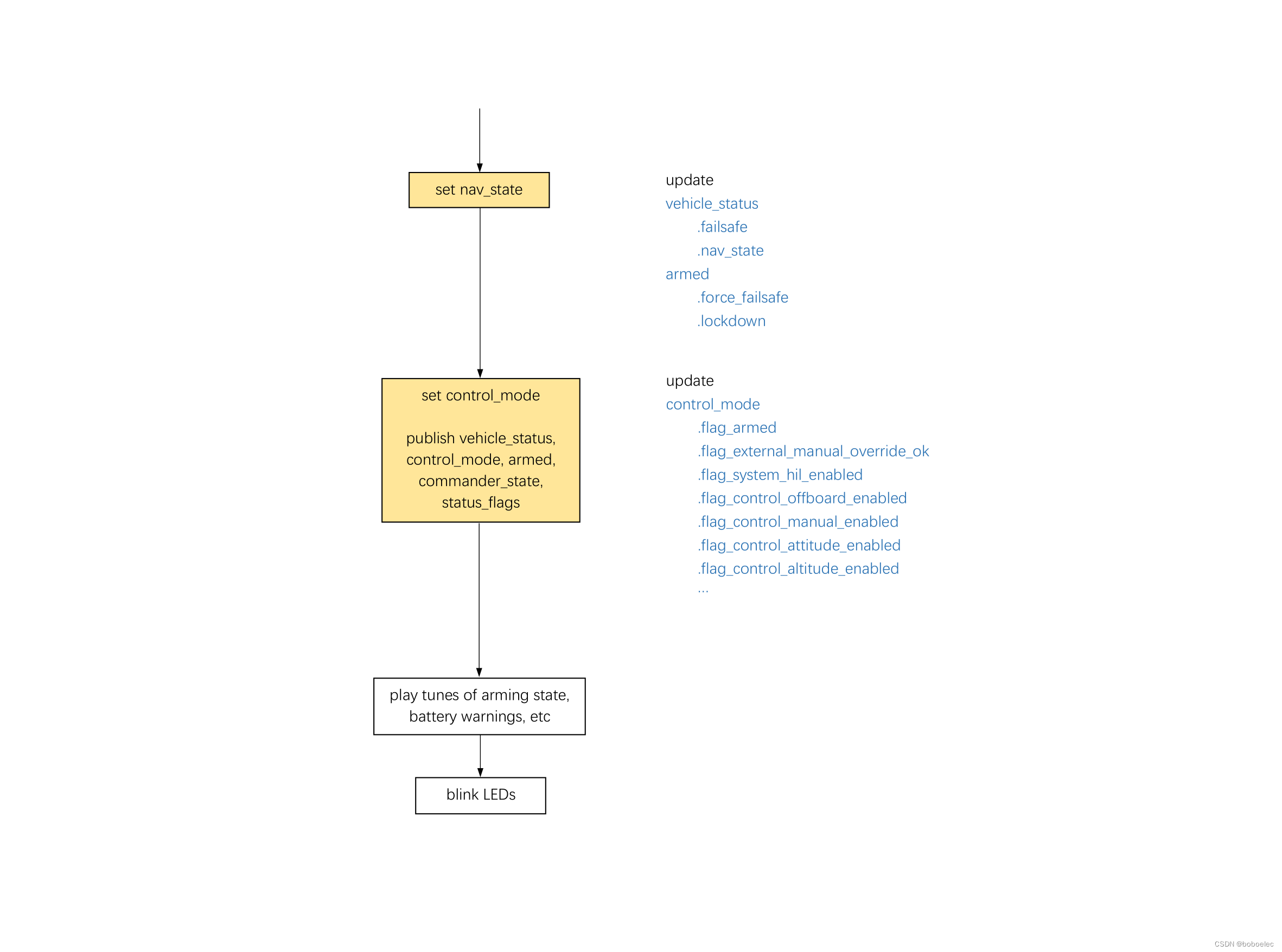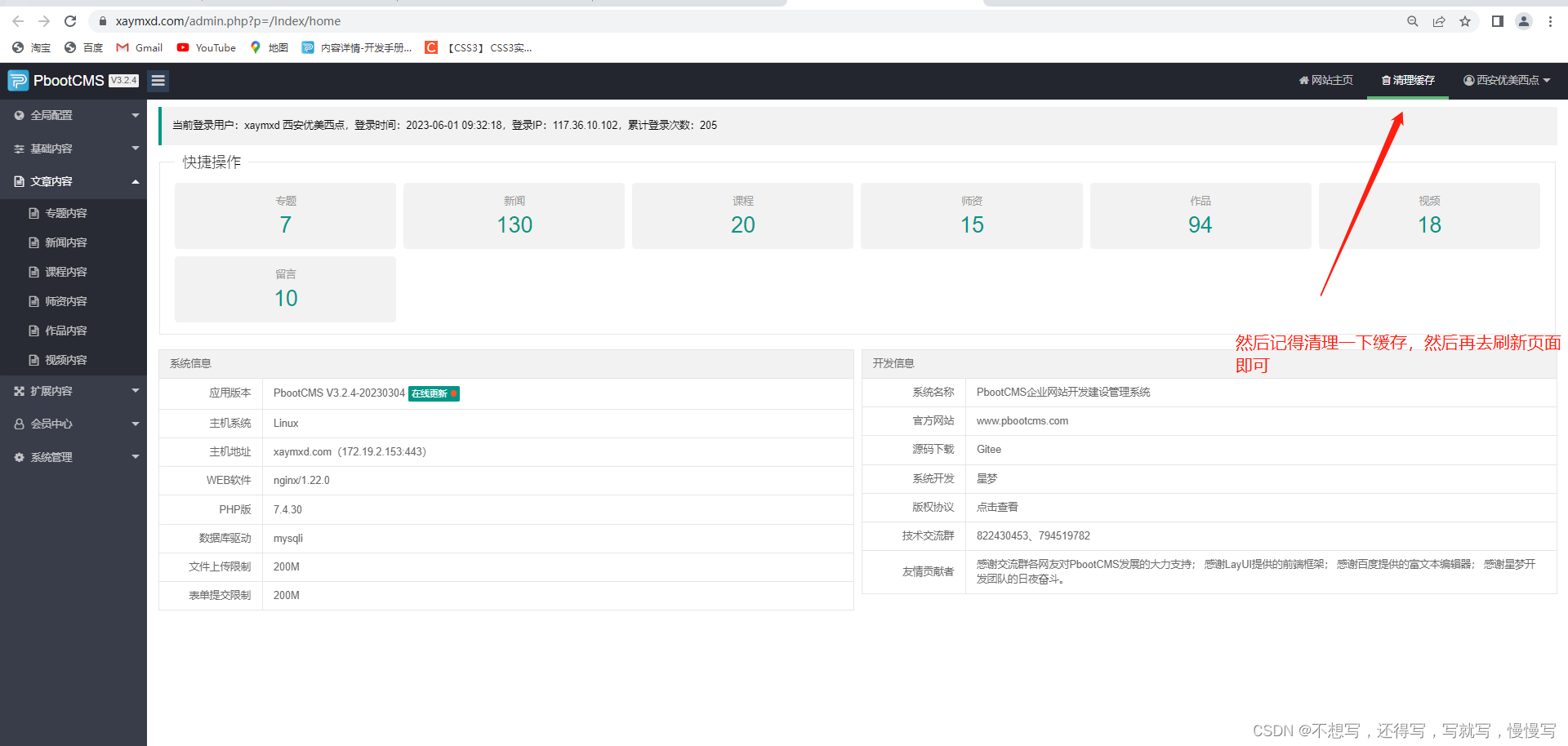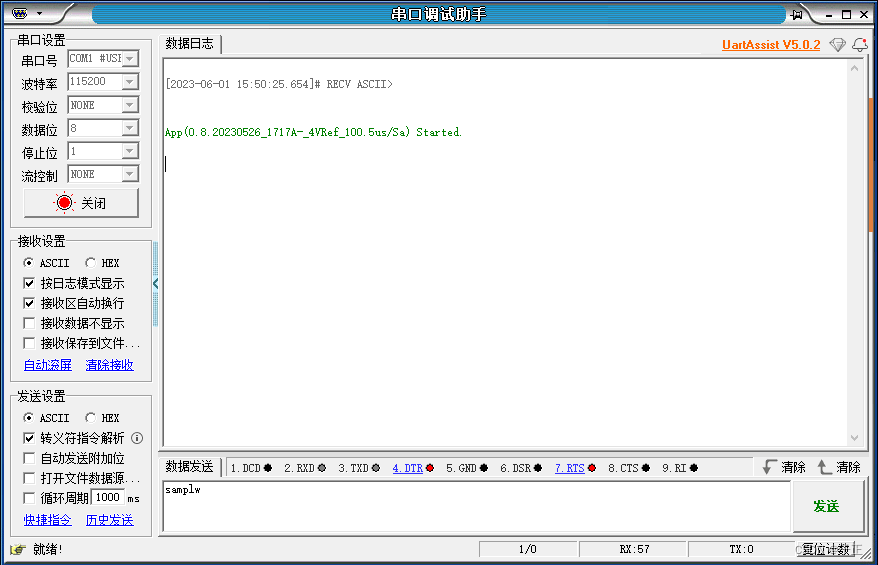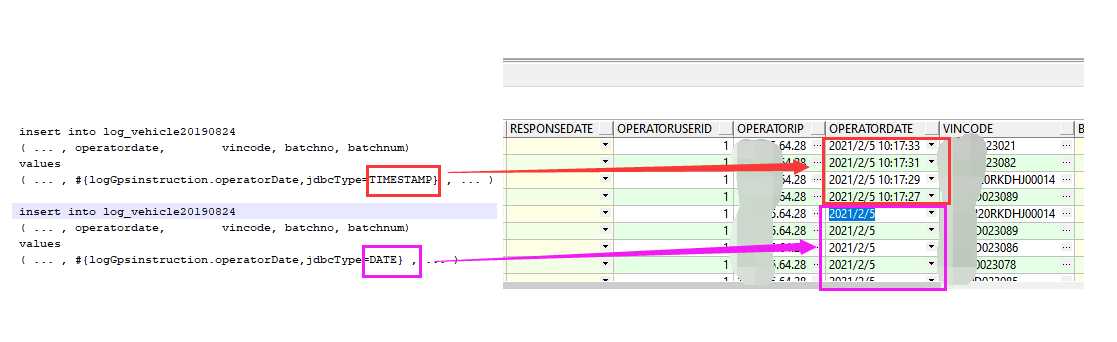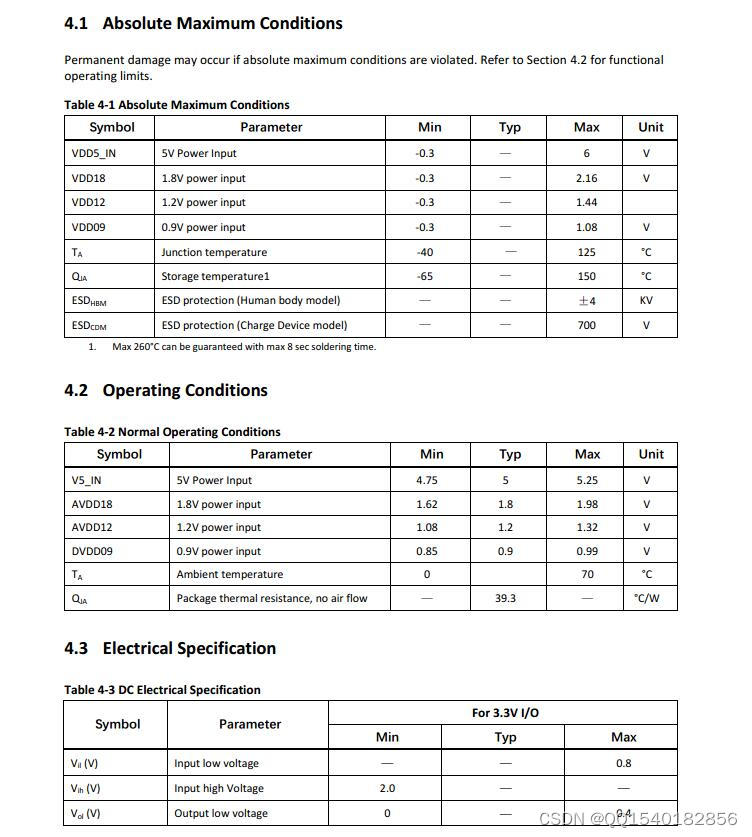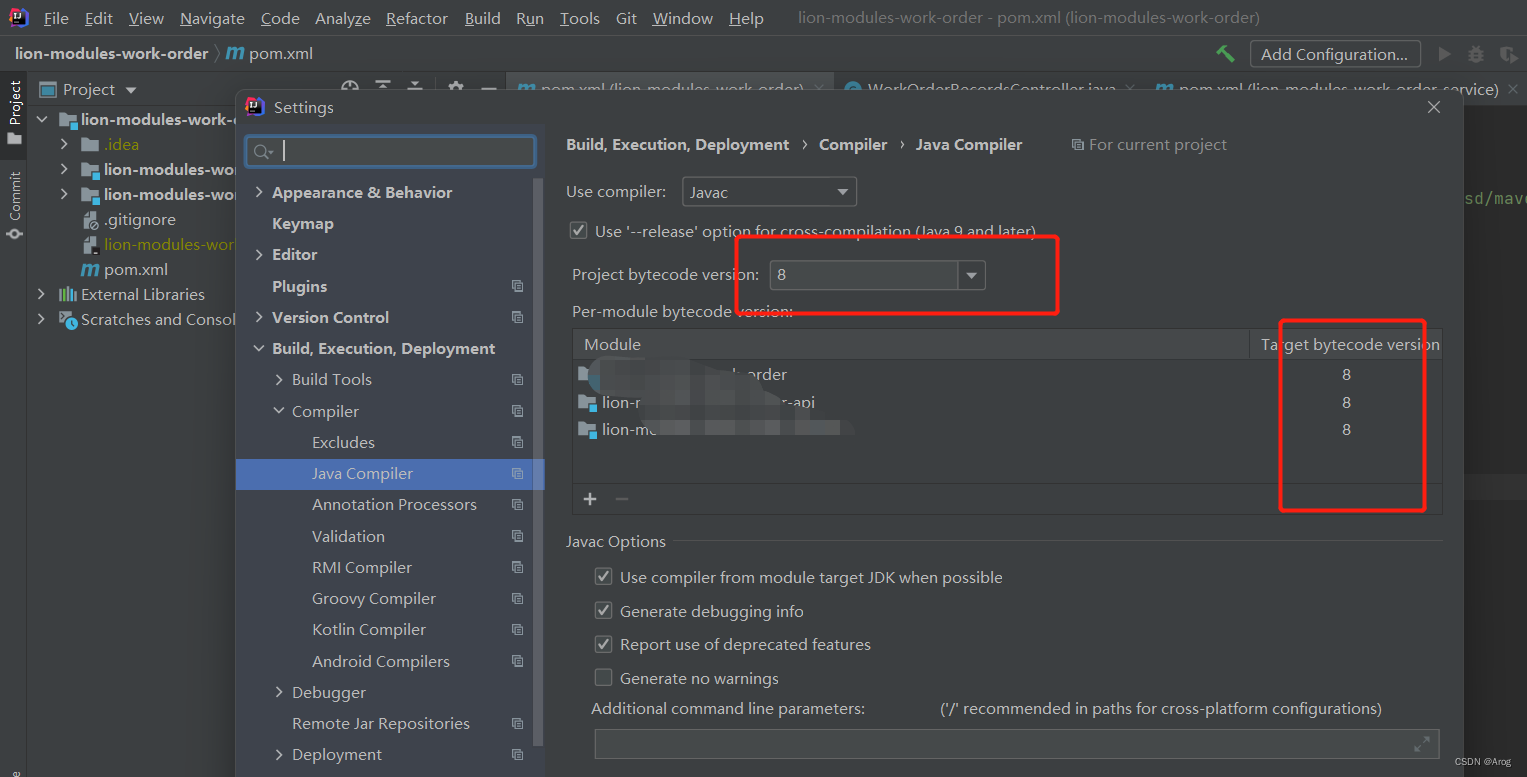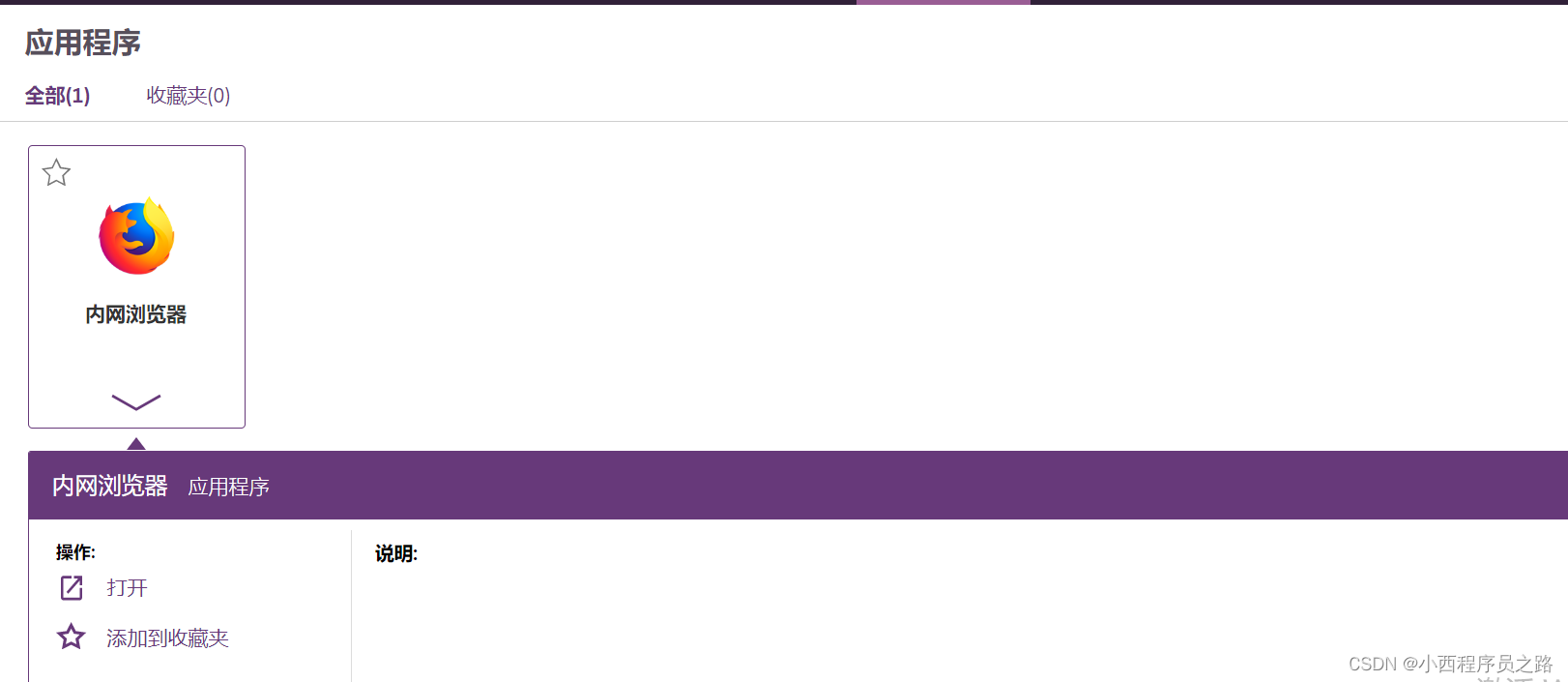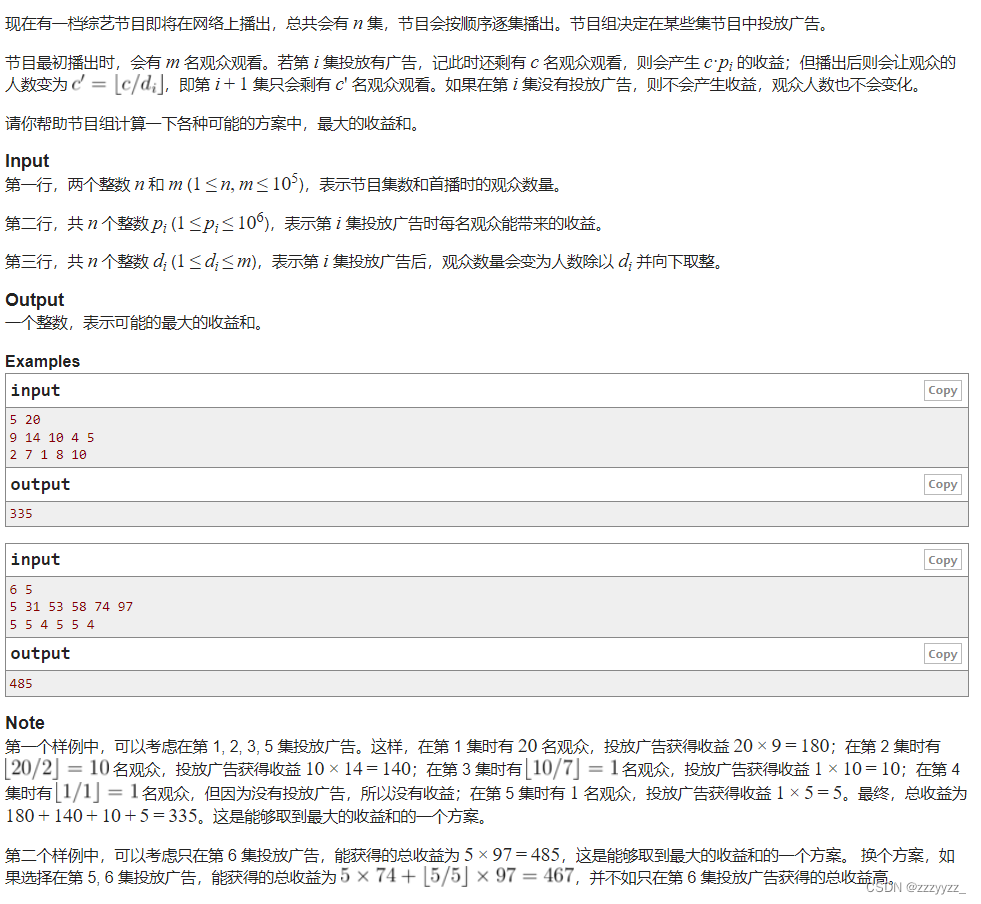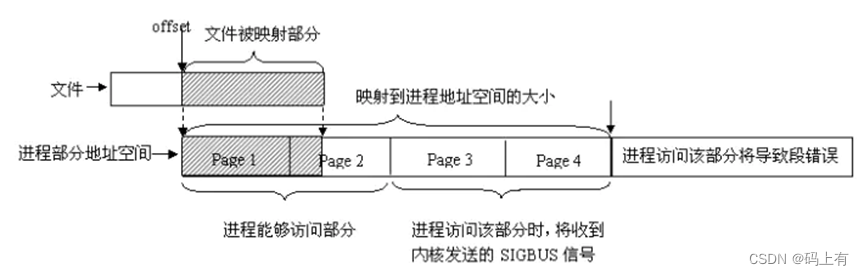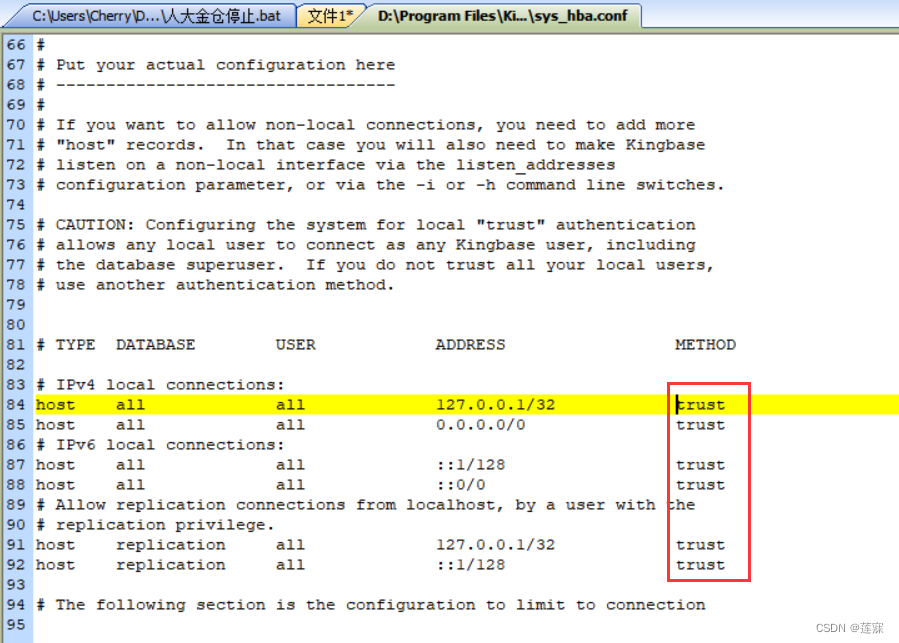我们之前的前端是被我们一笔带过的,那不是我们要讲的重点,而这里的后端则是重点。本章先来认识认识后端的基础。
Tomcat 是什么
我们先来聊聊什么叫做tomcat,我们熟悉的那个是汤姆猫:

这和我们Java世界中的Tomcat 不是同一只猫,来看看Java中的汤姆:

Tomcat 是一个 HTTP 服务器.
前面我们已经学习了 HTTP 协议, 知道了 HTTP 协议就是 HTTP 客户端和 HTTP 服务器之间的交互数据的格式.
同时也通过 ajax 和 Java Socket 分别构造了 HTTP 客户端.
HTTP 服务器我们也同样可以通过 Java Socket 来实现. 而 Tomcat 就是基于 Java 实现的一个开源免费,也是被广泛使用的 HTTP 服务。
Tomcat 的下载
在 Tomcat 官网下载即可,目前比较主流的是tomcat 8 ,所以这里讲的也是tomcat 8 。
我把官网链接放在下面:
Apache Tomcat® - Apache Tomcat 8 Software Downloads
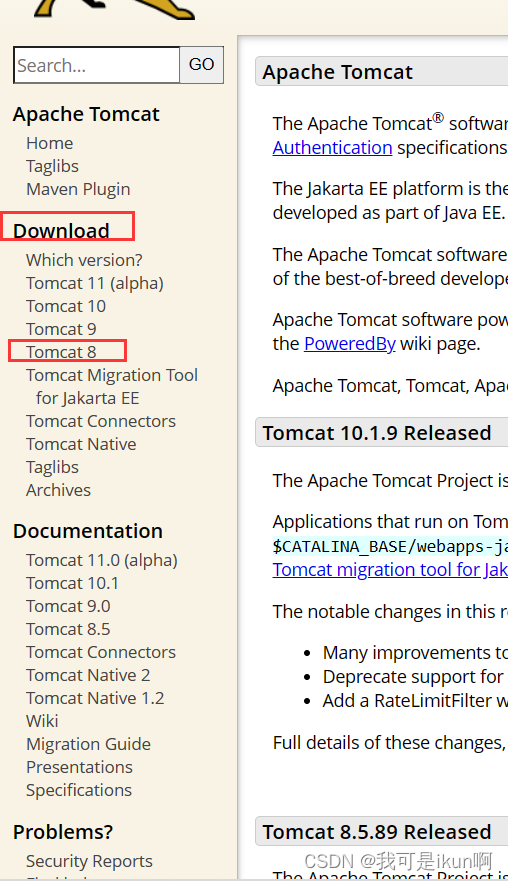
可以搜索,也可以直接点击download 下的Tomcat8.
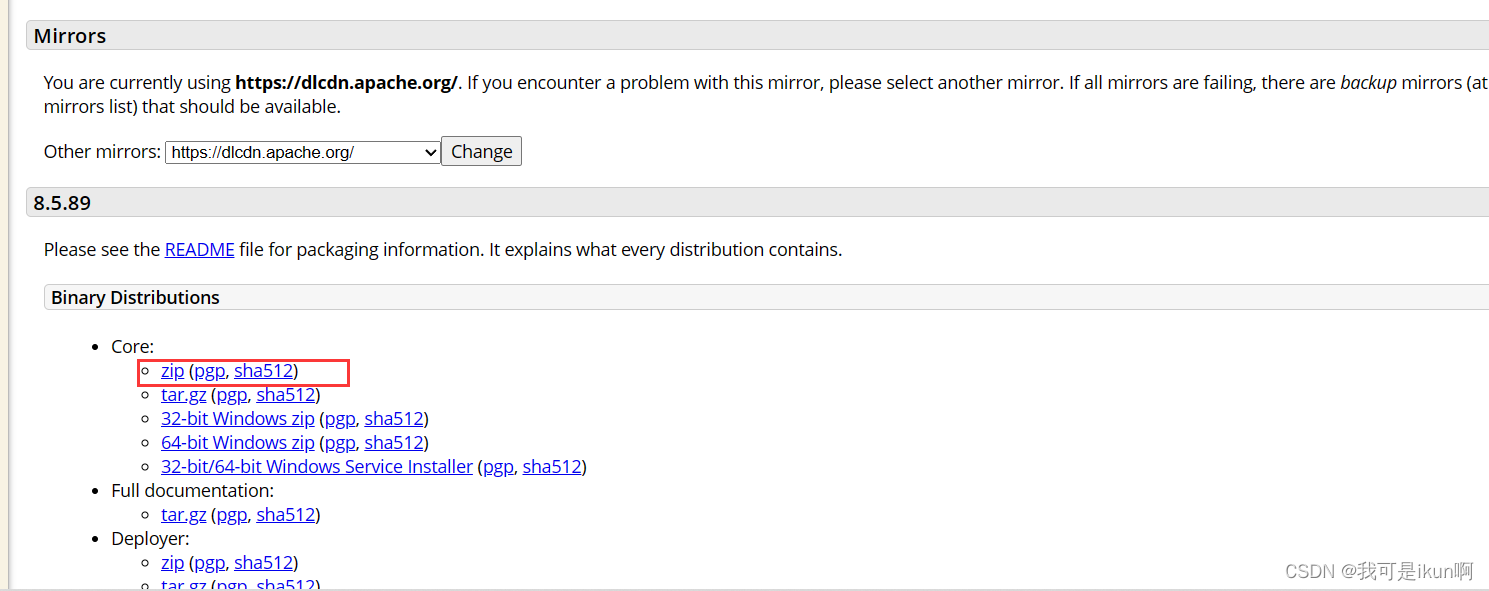 选择其中的 zip 压缩包, 下载后解压缩即可。。
选择其中的 zip 压缩包, 下载后解压缩即可。。
另外,解压缩的目录最好不要带 "中文" 或者 特殊符号
下载完就完了,Tomcat 属于是那种绿色无污染的软件,下载的路径,最好下次能找到。
我上一次就是,出了个问题,然后没有找到Tomcat 的安装路径,搞得自己又去重新下载。
安装完之后的可以看到如下目录结构:
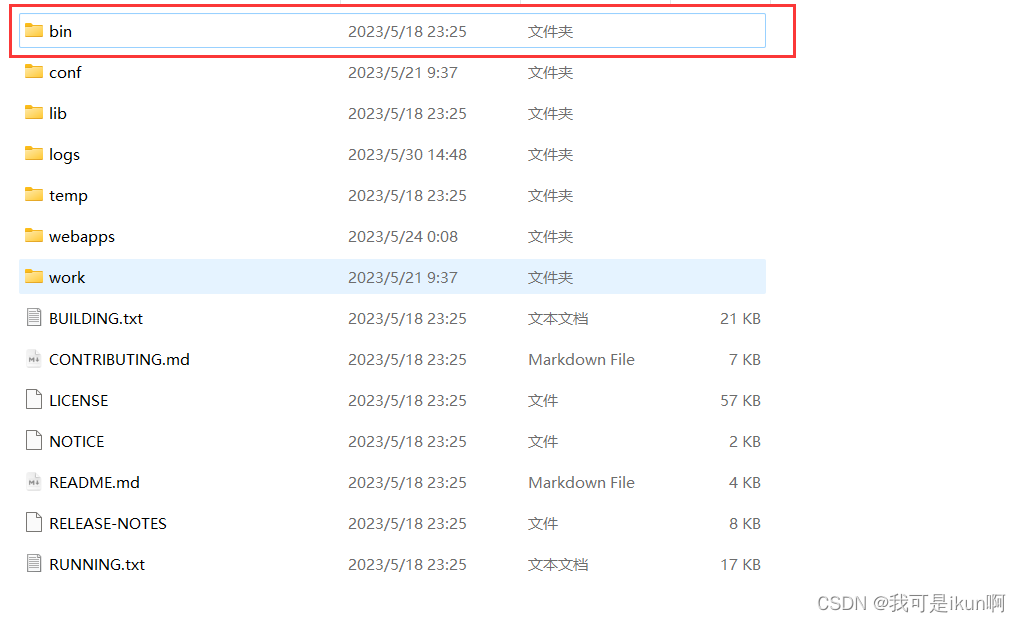
bin 目录,是binary,二进制目录, 里面存放的是可执行文件。
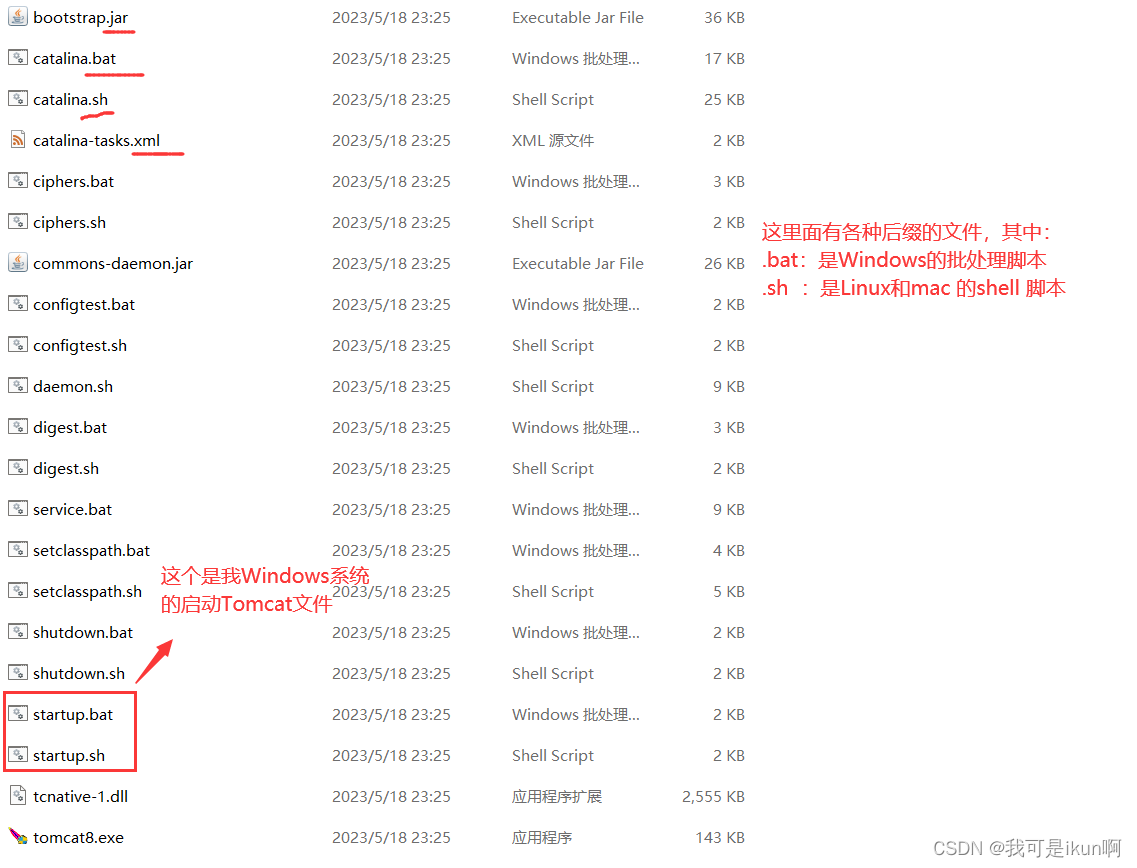
双击后出现如下信息就说明启动成功了:
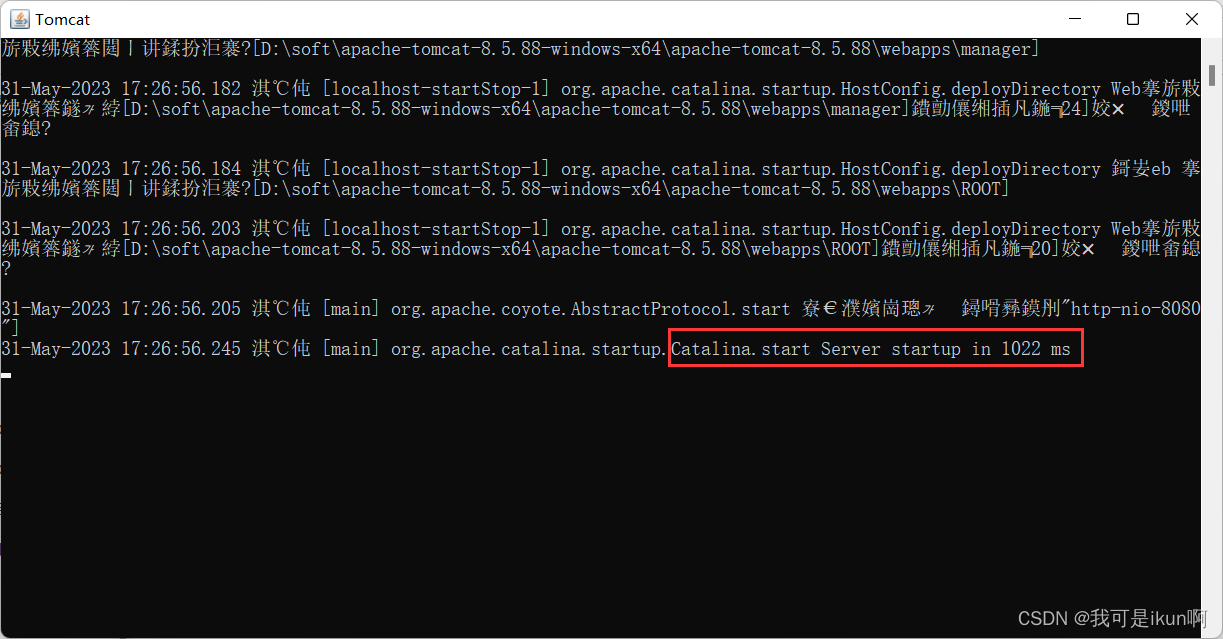 如果出现闪退或者其他启动不成功的情况,我们可以将这个文件托入cmd 窗口下看看除了什么问题,例如:
如果出现闪退或者其他启动不成功的情况,我们可以将这个文件托入cmd 窗口下看看除了什么问题,例如:
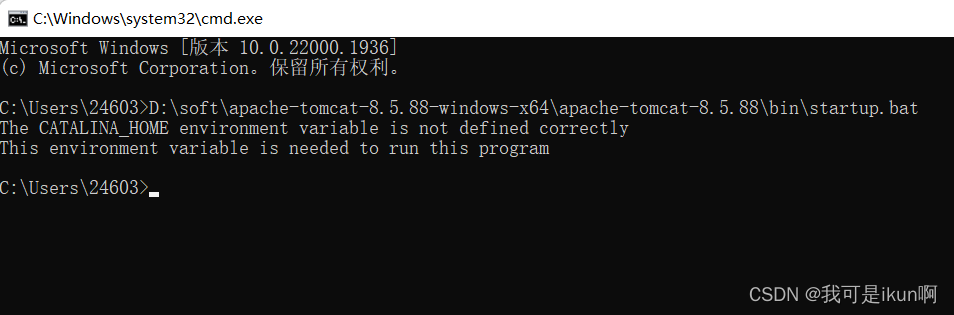
那就配置一下 Catalina home 的环境变量即可。
我这里就借用别人的文章,链接如下:
(216条消息) Tomcat环境变量Catalina_Home配置_path只有%catalina_home%\bin_米刀文的博客-CSDN博客
实在不行也可以去B站查一查Tomcat 的下载。
当我们配置完毕之后,再次将startup.bat 目录托近cmd 窗口出现:
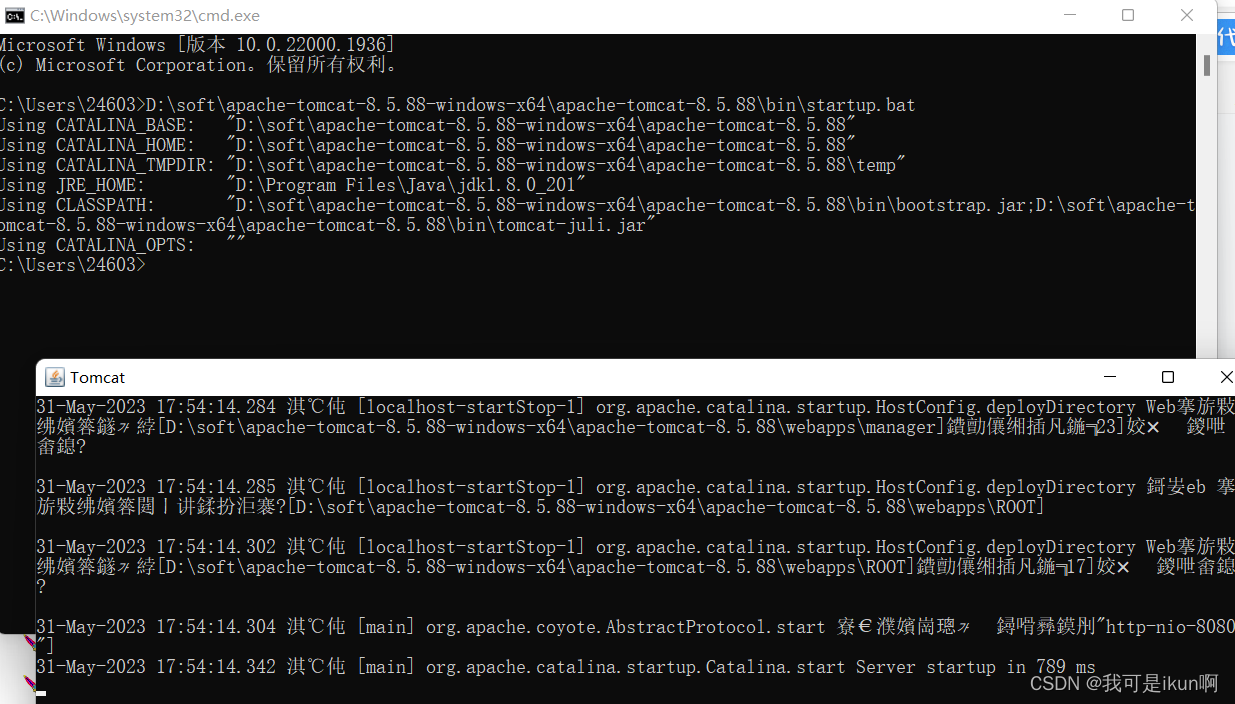
那就说明,咱这个tomcat 的配置以及没问题了。
也可以:
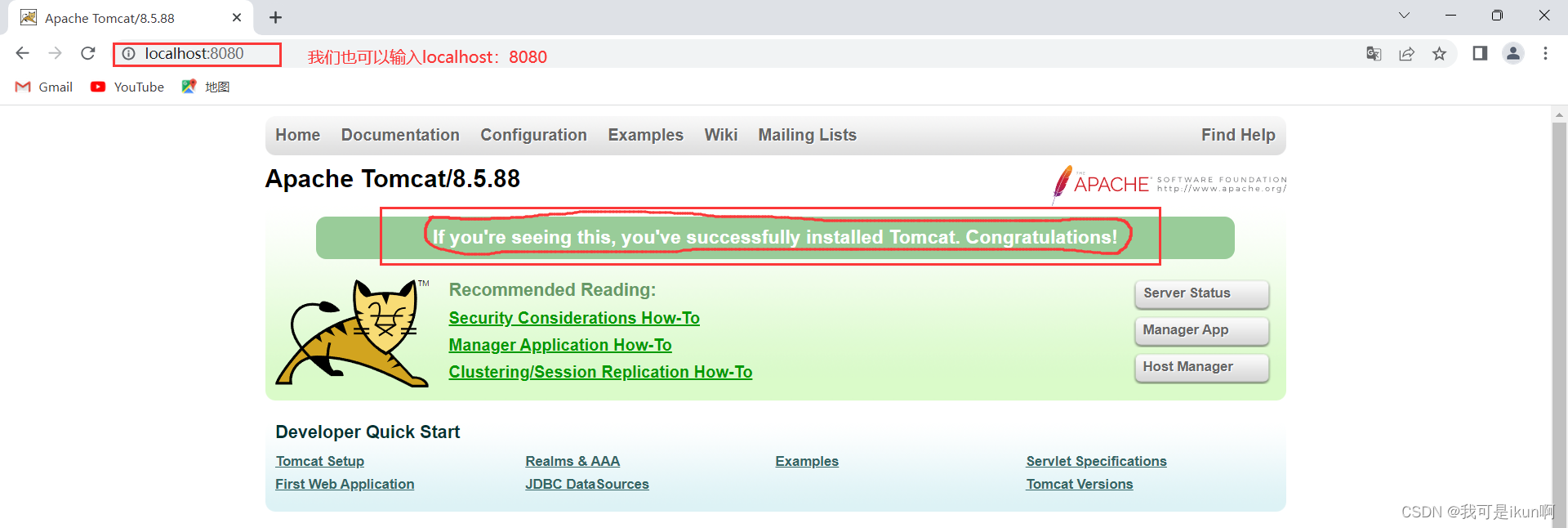
既然tomcat 是个服务器,那么它一定是需要绑定端口号的。
我们来查看一下,tomcat 绑定的端口号:
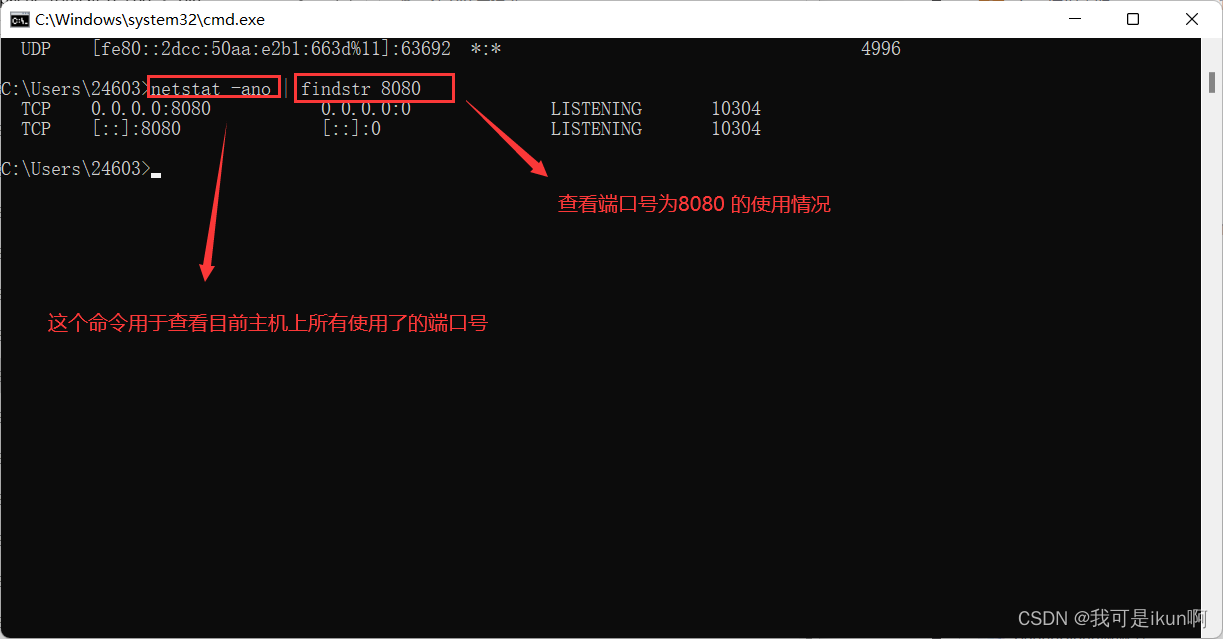
如果说输入了指令,啥都没有 出现,那就说明你的服务器没有启动,所以8080 这个端口没有被占用。
后面的数字,代表着tomcat 的进程 id ,这个可能都不一样。
部署自己的网站
这里先提前感受一下部署网站,后面会细说的。
我们这里有个还在做的项目(未完成),我们就可以把它部署到网站上去。
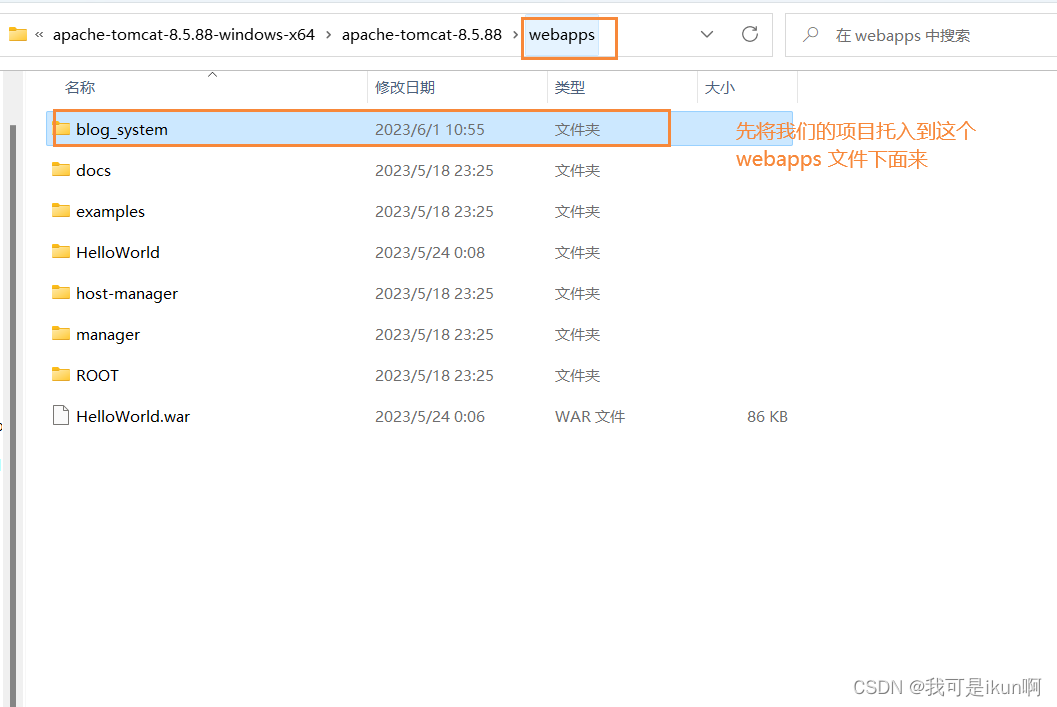
这个webapps 就是用来存放我们将要部署的网站,后面还会再提到。
这是第一步,然后再去重新打开tomcat 。
打开之后,再再浏览器中输入:http://localhost:8080/blog_system/blog_list.html博客列表页![]() http://localhost:8080/blog_system/blog_list.html
http://localhost:8080/blog_system/blog_list.html
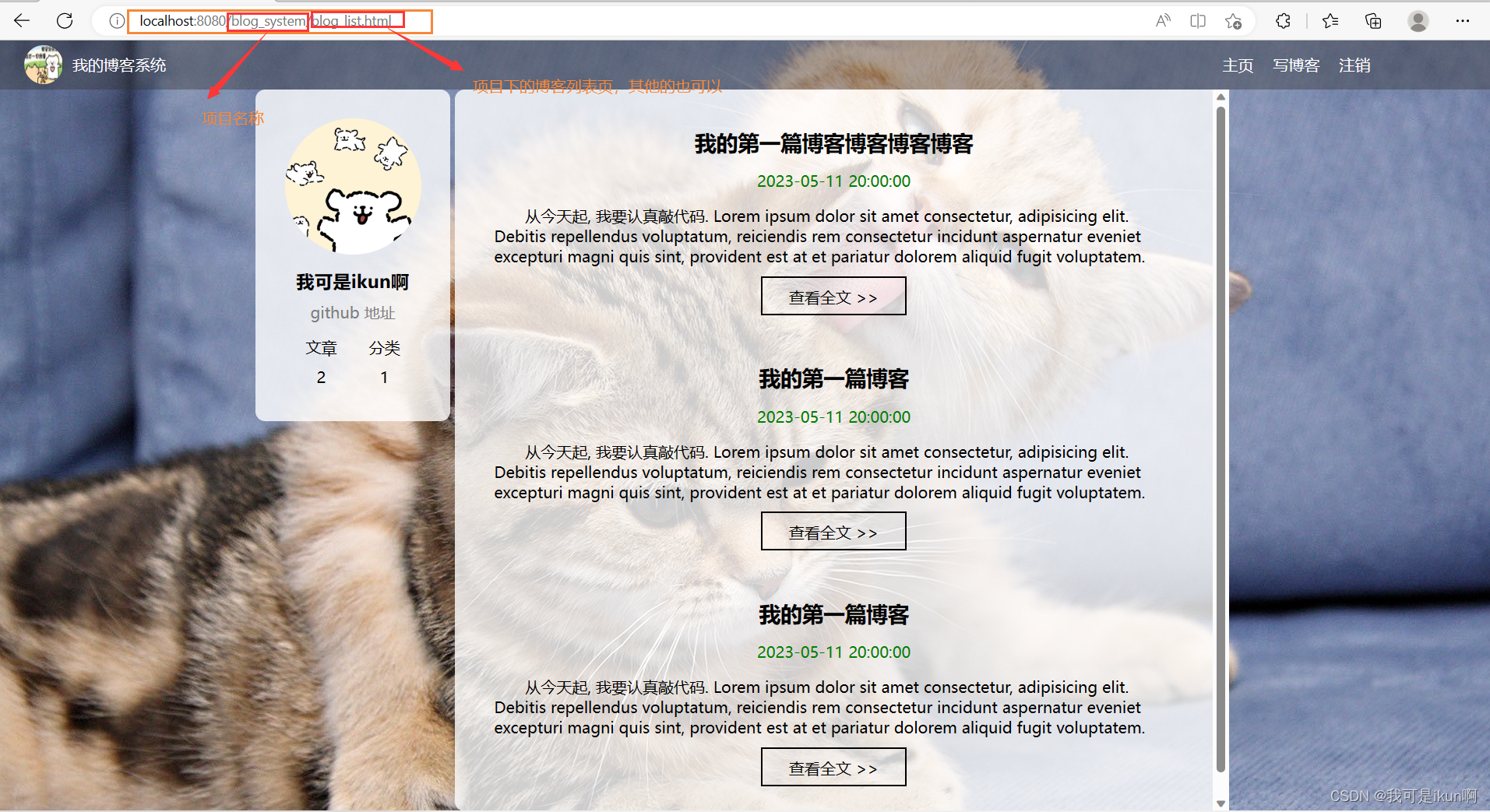
当然了,我们html 网页,双击也可以打开,但是这二者是有区别的,我们双击打开只能是由我们自己主机访问,而用tomcat 部署,是给客户去访问的。
但是,现在不代表你能用你的电脑来访问我的这个网站。
这里就复习一下前面网络原理的知识:
原因在于,目前你没有拿到我的外网ip ,我们之前在网络原理中提到的 NAT 机制。现在有两个办法能给够访问到,要么获取到我的外网ip ,要么我们同处于一个局域网下。
并且,我们目前的网站是 http 协议的,并不是https 协议,所以会提示网站不安全啥的。原因在于我们没有引入第三方机构,这个得花钱,就不过多介绍了。
我们要学习的重点是基于 tomcat 的编程!
假设我们现在需要写一个网站后端(http服务器),我们可以从头开始写,但是比较麻烦,本章讲到的tomcat 以及帮我们完成了这部分的工作,并且提供了一系列的API ,可以让程序员在程序中直接调用。
此时就省去了一部分工作,更加注重业务逻辑。Java 的初衷就是为了让程序员更加注重业务逻辑。
ok,本章初始后端的tomcat 也就写到这里,我们后面会聊到后端的很多 API。